Modelando Banco de Dados Geográficos com o ArgoCASEGEO
Este artigo tem o objetivo de dar prosseguimento à seqüência de artigos sobre banco de dados geográficos, mostrando na prática as funcionalidades da ferramenta CASE ArgoCASEGEO. Este é um software de uso livre, desenvolvido com recursos do CT-INFO/CNPq, disponível para download em http://www.dpi.ufv.br/projetos/argocasegeo/.
O ArgoCASEGEO permite modelar banco de dados geográficos baseando-se no modelo UML-GeoFrame. A introdução sobre o que é o UML-GeoFrame, se encontra disponível em forma de artigo nesta coluna.
Este texto está dividido em etapas que se encontram em uma seqüência lógica, que mostra a manipulação adequada do aplicativo em questão.
Criando diagramas baseado no modelo UML-GeoFrame
Para a criação de diagramas previstos no GeoFrame é necessário que o menu Create Diagram seja selecionado, e em seguida a opção UML-GeoFrame. A Figura 1 mostra o acesso para a criação dos diagramas.
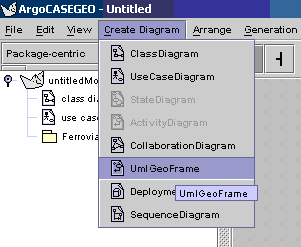
Figura 1. Comando de acesso para permitir a criação de um novo diagrama baseado no modelo UML-GeoFrame.
Após a escolha da opção UML-GeoFrame, é acrescentado um modelo de trabalho que permite acessar e criar os estereótipos de classes previstas no modelo. Estes comandos de criação são permitidos através da barra de ferramentas mostrada na Figura 2.
A Tabela 1 descreve os botões específicos da barra de ferramentas usados para a construção do diagrama.
![]()
Figura 2. Barra de Ferramentas do diagrama UML-GeoFrame disponível no ArgoCASEGEO.
|
Botão |
Nome |
|
|
Package |
|
|
GeographicObject |
|
|
GeographicField |
|
|
NonGeographicObject |
|
|
Association (Associação) |
|
|
Generalization (Generalização) |
Tabela 1. Botões existentes na barra de ferramentas para criação de estereótipos no modelo de trabalho do diagrama UML-GeoFrame.
Criando o Pacote
Para criar um pacote do modelo UML-GeoFrame, basta clicar no botão Package da barra de ferramentas e em seguida clicar na área localizada abaixo da barra de ferramentas. Para nomear o pacote é só selecioná-lo e escrever no campo Name da aba Properties. A Figura 3 mostra o exemplo.
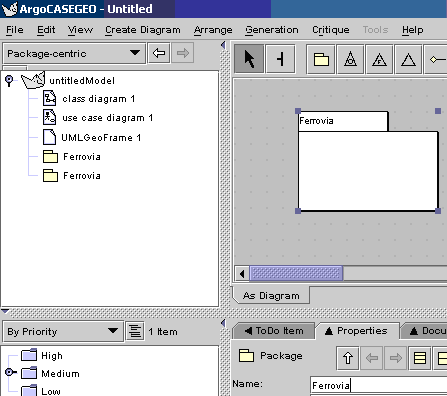
Figura 3. Exemplo da criação de um pacote.
Adicionando um objeto geográfico no Pacote
Após criar um pacote, é possível adicionar objetos a ele. O pacote adicionado está relacionado com a especificação de uma banco de dados geográficos para uma ferrovia. Em uma malha ferroviária existem pátios ou segmentos de pátios que podem ser considerados como pontos ou objetos geográficos no mapa.
Para exemplificar a modelagem de um objeto geográfico no modelo UML-GeoFrame, basta clicar no botão que representa o estereótipo GeographicObject existente na barra de ferramentas. Em seguida é só clicar dentro do pacote. Automaticamente será criada uma classe com a notação UML e o estereótipo escolhido. A Figura 4 mostra a adição do objeto no pacote Ferrovia.
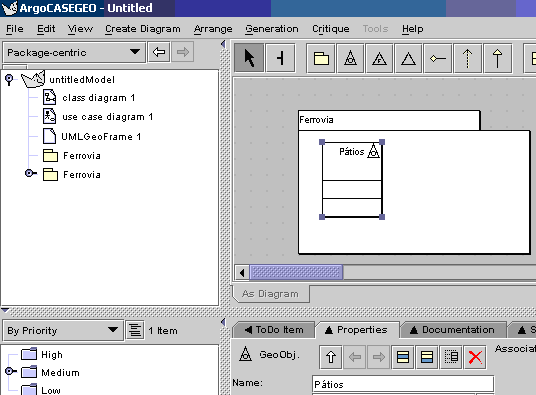
Figura 4. Adicionando um objeto Geográfico no pacote Ferrovia.
Criação de Atributos
O próximo passo para a criação do diagrama é a criação de atributos na classe colocada no pacote. Para isso, basta clicar com o botão direito do mouse sobre a classe Pátios e selecione a opção Add -> Add Attribute. A Figura 5 permite visualizar a criação de atributos.
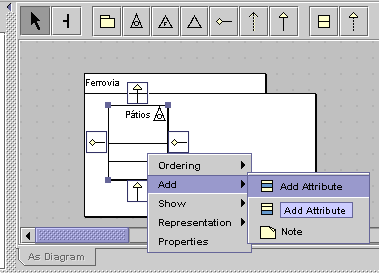
Figura 5. Criação de Atributos.
Criação de Associação
Para terminar a criação do modelo, será acrescentado um relacionamento de associação entre duas classes. Para relacionar com a classe de objeto geográfico “Pátio”, será criada uma classe de objetos não geográficos, somente com atributos descritivos que caracterizam um pátio ferroviário.
A criação da associação se dá com um clique no botão Association na barra de ferramentas, e em seguida, com um clique na borda de uma das classes arrastando até a borda da outra classe. A Figura 6 mostra o resultado da criação da associação.
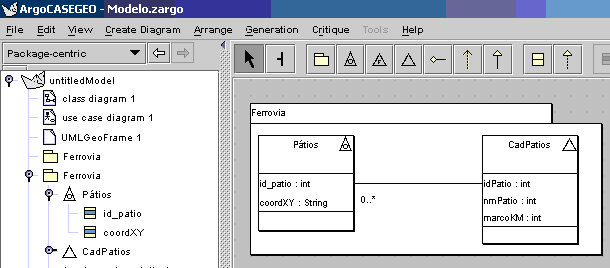
Figura 6. Exemplo de associação entre classes do modelo UML-GeoFrame.
Conclusão
Este artigo mostrou que é possível documentar e gerar um modelo de banco de dados geográficos usando uma ferramenta CASE de uso livre e fácil de manusear. O próximo artigo nesta coluna vai se basear em um modelo criado pelo ArgoCASEGEO e mostrar a criação de banco de dados geográficos através do PostGIS.
Até a próxima.
Bibliografia
LISBOA FILHO, Jugurta. Projeto de Banco de Dados para Sistemas de Informação Geográfica. Universidade Federal de Viçosa, Revista Eletrônica de Iniciação Científica - REIC/SBC, v.1, n.2, 2001.. Disponível on-line em http://www.sbc.org.br/reic/edicoes/2001e2/ .
LISBOA FILHO, Jugurta; SODRÉ, Victor F.; DALTIO, Jaudete; RODRIGUES JUNIOR, Maurício F.; VILELA, Valério. A CASE tool for geographic database design supporting analysis patterns. In: CONCEPTUAL MODELING FOR ADVANCED APPLICATION DOMAINS. ER2004 WORKSHOP ON CONCEPTUAL MODELING FOR GIS (CoMoGIS), 1, 2004, Shanghai, China. Proceedings... Berlin: Springer LNCS 3289, 2004.

Evaldo de Oliveira da Silva é Analista de Sistemas, Especialista em Ciência da Computação pela Universidade Federal de Viçosa. Atualmente é prestador de serviços na área de desenvolvimento de sistemas da MRS Logística S.A. Desenvolve aplicações em Visual Basic utilizando Oracle. Tem como área de interesse banco de dados geográficos, Sistemas de Informações Geográficas, Análise Orientada a Objetos, Ontologias para integração de banco de dados, e o desenvolvimento de aplicações usando a linguagem JAVA.







